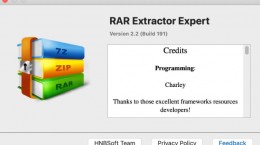万彩办公大师怎么pdf转word?万彩办公大师是一款功能十分齐全的办公软件,多种好用的工具能够更快的帮助你进行各种工作。对于还不是很了解如何将pdf文件转换成word文档的小伙伴们,下文就为大家带来具体的转换教程。

万彩办公大师pdf转word教程
打开万彩办公大师点击左侧菜单中的“PDF工具集”后在众的工具中点击“PDF批量转换office文档”这个功能。

打开这个功能之后就会进入到PDF转换的页面中,在这个页面里面点击左上角“+”的图标并且在弹窗中找到你需要进行转换成word的文件导入到软件内。

导入之后在窗口的下方有一个“输出类型”的选项,我们将输出类型选择成为word。

设置完成之后点击旁边的转换按钮进行格式的转换。

在弹出的另存为窗口中设置好保存的路径之后点击下方的确定按钮。

这时候你就可以看到软件正在进行转换的操作。

等待文件的转换完成,在保存的文件夹位置就可以看到已经转换完成的word文档了。